Terdapat banyak cara untuk menukar dokumen perkataan ke PDF, sesuai untuk senario yang berbeza. ① Eksport sebagai PDF menggunakan fungsi Word sendiri, yang sesuai untuk penukaran sesekali harian dan keperluan format yang tinggi. Langkah -langkah Operasi: Buka dokumen → Fail → Simpan sebagai → Pilih format PDF untuk menyimpan; ② Gunakan alat dalam talian seperti SmallPDF, Zamzar, dan lain -lain, yang sesuai untuk penukaran sementara dan cepat, tetapi perhatikan privasi dan sekatan fail; ③ Menjana PDF melalui fungsi percetakan sistem, yang tidak bergantung pada rangkaian dan perisian. Pilih "Microsoft Print to PDF" untuk Windows, dan pilih pilihan "PDF" untuk macOS; ④ Penukaran batch boleh automatik oleh Adobe Acrobat Pro, pejabat WPS atau alat skrip, yang sesuai untuk sejumlah besar keperluan penukaran fail.

Menukar dokumen perkataan ke PDF sebenarnya sangat mudah. Dalam kebanyakan kes, anda hanya perlu mengklik beberapa titik tetikus. Kuncinya ialah anda perlu tahu senario mana kaedah yang berbeza sesuai untuk, seperti sama ada ia digunakan sementara atau sering perlu ditukar, atau sama ada keperluan formatnya tinggi.
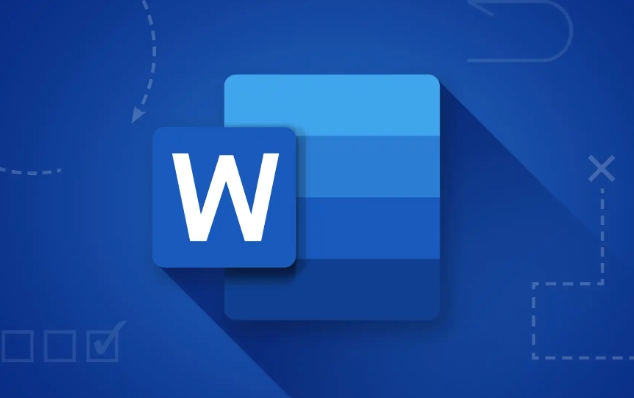
Eksport sebagai PDF menggunakan fungsi Word sendiri
Ini adalah kaedah yang paling langsung dan sesuai untuk kegunaan harian kebanyakan orang. Jika anda hanya menukar sesekali dan ingin mengekalkan format dan susun atur dokumen, mengeksport secara langsung dalam perkataan adalah cara paling selamat.

Langkah Operasi:
- Buka Dokumen Word Anda
- Klik menu "Fail" di sudut kiri atas
- Pilih Simpan sebagai atau Eksport
- Pilih Format PDF dalam Jenis Simpan
- Klik "Simpan"
Kelebihan kaedah ini adalah bahawa ia tidak akan mengubah susun atur dokumen, dan ia amat sesuai untuk tujuan rasmi seperti laporan, resume, kontrak, dll.
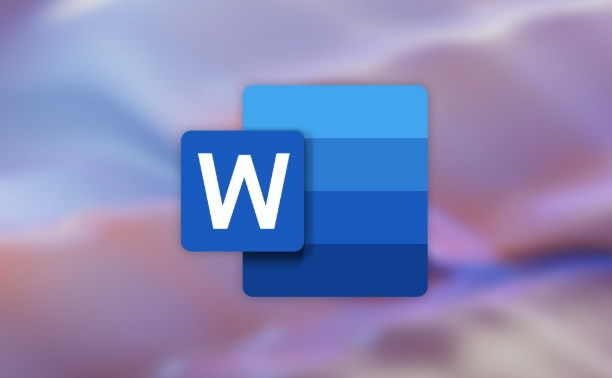
Penukaran cepat dengan alat dalam talian (sesuai untuk kegunaan sementara)
Jika anda tidak mempunyai kata yang dipasang atau hanya ingin menyelesaikannya dengan cepat, anda boleh mencuba beberapa alat penukaran dalam talian percuma, seperti mencari "Word to PDF Converter" di Google, dan akan ada banyak pilihan. Yang biasa termasuk Smallpdf, Zamzar, Ilovepdf, dll.
Proses penggunaan kira -kira seperti ini:
- Buka laman web dan muat naik fail perkataan anda
- Tunggu untuk menukar secara automatik
- Muat turun fail pdf yang dihasilkan
Harus diingat bahawa pendekatan ini boleh mempunyai risiko privasi, terutama ketika berurusan dengan kandungan sensitif. Di samping itu, sesetengah laman web mempunyai sekatan saiz fail, atau mereka perlu mendaftar untuk memuat turun hasilnya.
Gunakan fungsi percetakan "Simpan sebagai PDF"
Jika anda menggunakan Windows atau MacOS, terdapat juga kaedah tersembunyi tetapi sangat berguna: menjana PDF melalui fungsi "cetak".
Operasi khusus:
- Selepas membuka dokumen Word, tekan Ctrl P atau Cmd P
- Pilih "Microsoft Print to PDF" (Windows) atau "PDF" (MACOS) dalam pilihan pencetak
- Kemudian klik "Cetak"
- Pilih lokasi simpan dan nama fail untuk melengkapkan penukaran
Kaedah ini sesuai untuk situasi di mana sistem dilengkapi dengan pencetak maya yang telah dikonfigurasikan. Kelebihannya ialah mereka tidak bergantung pada rangkaian dan tidak memerlukan pemasangan perisian tambahan.
Petua: Bagaimana untuk melakukan penukaran batch?
Jika anda mempunyai banyak fail perkataan yang anda ingin tukar ke PDFS pada satu masa, ia akan mengambil masa terlalu lama untuk menukarnya secara manual. Pada masa ini, anda boleh menggunakan beberapa perisian yang menyokong pemprosesan batch, seperti Adobe Acrobat Pro, pejabat WPS atau beberapa alat pihak ketiga.
Jika anda agak akrab dengan baris arahan, anda juga boleh menggunakan skrip PowerShell atau Python untuk melaksanakan penukaran automatik, tetapi ini adalah sedikit ambang.
Pada dasarnya ini adalah kaedah. Yang mana yang terbaik untuk anda bergantung kepada sama ada anda mempunyai kata yang dipasang, sama ada anda harus mempertimbangkan privasi, dan sama ada anda sering berubah. Hanya pilih yang mudah, jangan terlalu keliru.
Atas ialah kandungan terperinci cara menukar dokumen perkataan ke pdf. Untuk maklumat lanjut, sila ikut artikel berkaitan lain di laman web China PHP!

Alat AI Hot

Undress AI Tool
Gambar buka pakaian secara percuma

Undresser.AI Undress
Apl berkuasa AI untuk mencipta foto bogel yang realistik

AI Clothes Remover
Alat AI dalam talian untuk mengeluarkan pakaian daripada foto.

Clothoff.io
Penyingkiran pakaian AI

Video Face Swap
Tukar muka dalam mana-mana video dengan mudah menggunakan alat tukar muka AI percuma kami!

Artikel Panas

Alat panas

Notepad++7.3.1
Editor kod yang mudah digunakan dan percuma

SublimeText3 versi Cina
Versi Cina, sangat mudah digunakan

Hantar Studio 13.0.1
Persekitaran pembangunan bersepadu PHP yang berkuasa

Dreamweaver CS6
Alat pembangunan web visual

SublimeText3 versi Mac
Perisian penyuntingan kod peringkat Tuhan (SublimeText3)

Topik panas
 Cara Menggunakan Parentheses, Kurungan Square, dan Curly Braces di Microsoft Excel
Jun 19, 2025 am 03:03 AM
Cara Menggunakan Parentheses, Kurungan Square, dan Curly Braces di Microsoft Excel
Jun 19, 2025 am 03:03 AM
Parenthes Pautan Pantas: Mengawal Perintah Opera
 Toolbar Akses Pantas Outlook: Sesuaikan, Pindah, Sembunyikan dan Tunjukkan
Jun 18, 2025 am 11:01 AM
Toolbar Akses Pantas Outlook: Sesuaikan, Pindah, Sembunyikan dan Tunjukkan
Jun 18, 2025 am 11:01 AM
Panduan ini akan membimbing anda melalui cara menyesuaikan, bergerak, menyembunyikan, dan menunjukkan bar alat Akses Pantas, membantu anda membentuk ruang kerja Outlook anda agar sesuai dengan rutin harian dan keutamaan anda. Bar Alat Akses Pantas di Microsoft Outlook adalah USEFU
 Cara memasukkan pemetik tarikh dalam e -mel dan templat Outlook
Jun 13, 2025 am 11:02 AM
Cara memasukkan pemetik tarikh dalam e -mel dan templat Outlook
Jun 13, 2025 am 11:02 AM
Ingin memasukkan tarikh dengan cepat di Outlook? Sama ada anda menyusun e-mel satu kali, jemputan mesyuarat, atau templat yang boleh diguna semula, panduan ini menunjukkan kepada anda bagaimana untuk menambah pemetik tarikh yang boleh diklik yang menjimatkan masa anda. Menambah Popup Kalendar ke E -mel Outlook
 Buktikan kemahiran Microsoft Excel dunia anda dengan ujian cara geek (pertengahan)
Jun 14, 2025 am 03:02 AM
Buktikan kemahiran Microsoft Excel dunia anda dengan ujian cara geek (pertengahan)
Jun 14, 2025 am 03:02 AM
Sama ada anda telah mendapat promosi pekerjaan yang berfokus pada data atau baru-baru ini mengambil beberapa teknik Microsoft Excel baru, mencabar diri anda dengan ujian How-to Geek Intermediate Excel untuk menilai kecekapan anda! Ini adalah yang kedua dalam siri tiga bahagian. The
 Cara memadam baris dari julat yang ditapis tanpa terhempas Excel
Jun 14, 2025 am 12:53 AM
Cara memadam baris dari julat yang ditapis tanpa terhempas Excel
Jun 14, 2025 am 12:53 AM
Pemadaman Pantas Pantas Pantas Pantas Pantas Terhadap Excelsort Data terlebih dahulu untuk mengelakkan Excel dari crashingremoving baris dari julat yang ditapis besar di Microsoft Excel boleh memakan masa, menyebabkan program itu menjadi tidak responsif, atau bahkan LEA
 Cara Beralih ke Mod Gelap di Microsoft Excel
Jun 13, 2025 am 03:04 AM
Cara Beralih ke Mod Gelap di Microsoft Excel
Jun 13, 2025 am 03:04 AM
Semakin banyak pengguna membolehkan mod gelap pada peranti mereka, terutamanya dalam aplikasi seperti Excel yang mempunyai banyak elemen putih. Sekiranya mata anda sensitif terhadap skrin yang terang, anda menghabiskan berjam -jam bekerja di Excel, atau anda sering bekerja selepas gelap, swit
 Ujian Kemahiran Essential Microsoft Excel
Jun 12, 2025 pm 12:01 PM
Ujian Kemahiran Essential Microsoft Excel
Jun 12, 2025 pm 12:01 PM
Sama ada anda telah mendarat wawancara kerja untuk peranan yang memerlukan kemahiran Microsoft Excel asas atau anda ingin menyelesaikan masalah dunia nyata, ambil ujian How-to Geek Beginner Excel untuk mengesahkan bahawa anda memahami asas-asas dari Sprea yang popular ini
 Helaian Google Importrange: Panduan Lengkap
Jun 18, 2025 am 09:54 AM
Helaian Google Importrange: Panduan Lengkap
Jun 18, 2025 am 09:54 AM
Pernah memainkan permainan "hanya satu salinan cepat" dengan Google Helaian ... dan kehilangan satu jam dalam hidup anda? Apa yang bermula sebagai pemindahan data mudah dengan cepat bola salji menjadi mimpi ngeri ketika bekerja dengan maklumat dinamik. Mereka "Pembetulan cepat & qu






